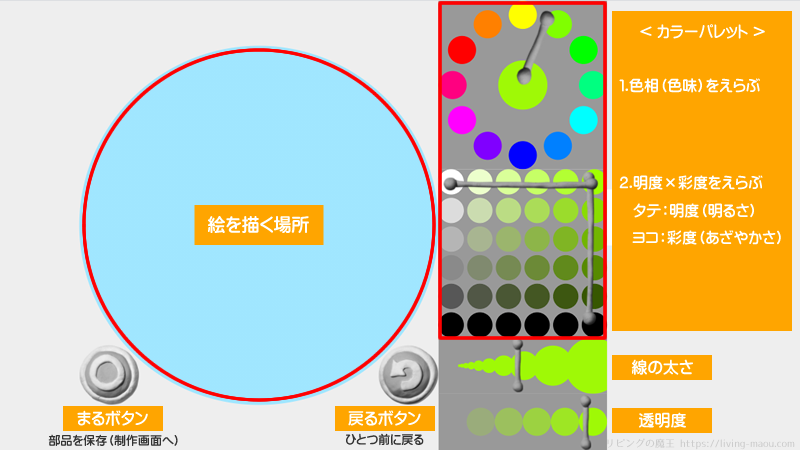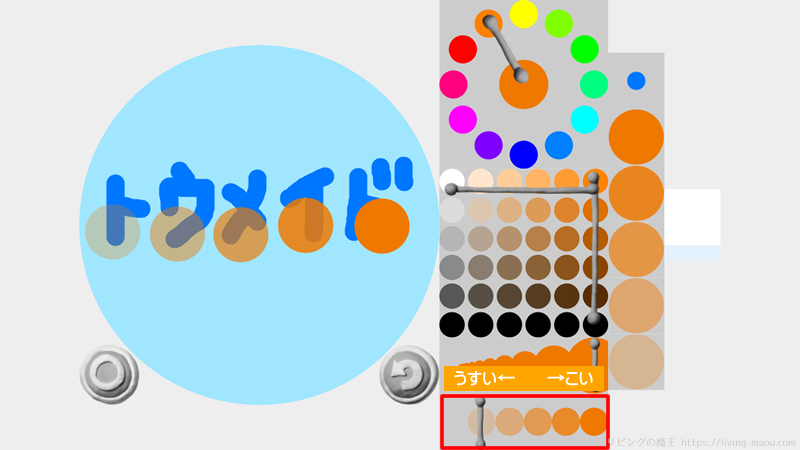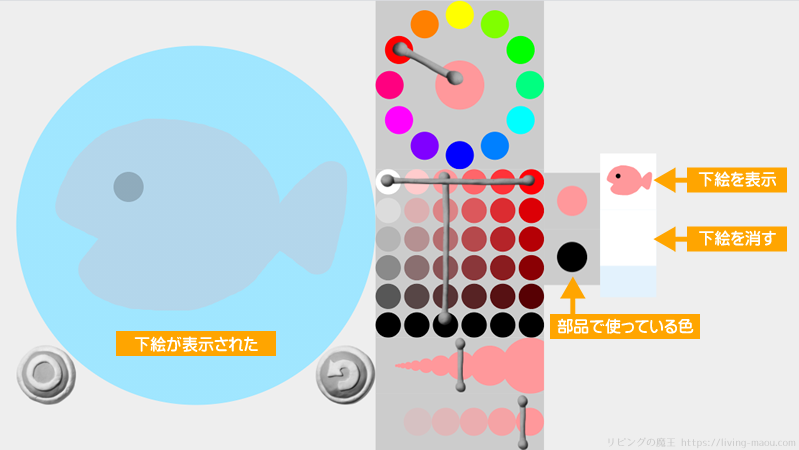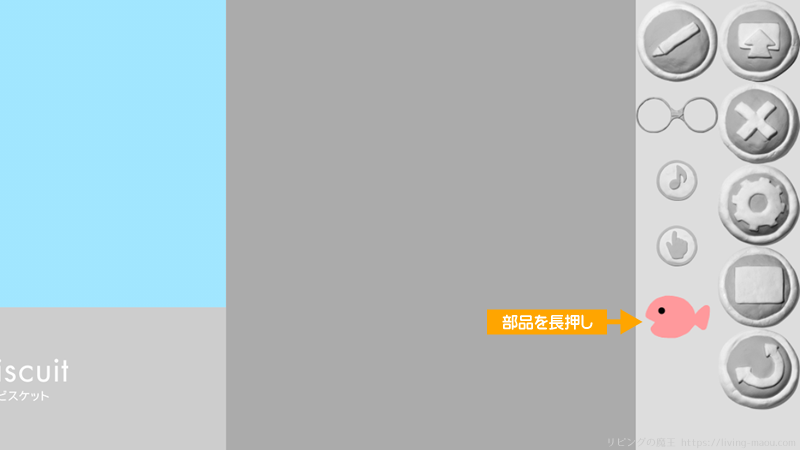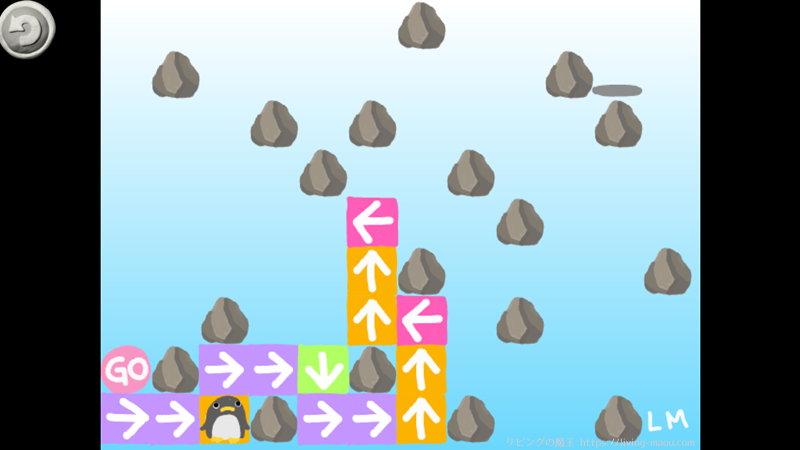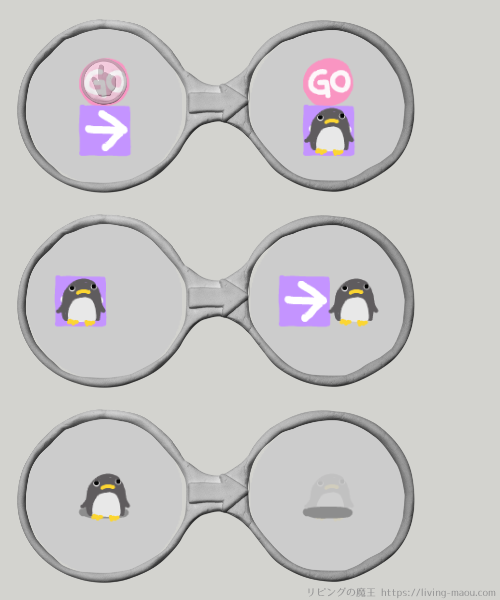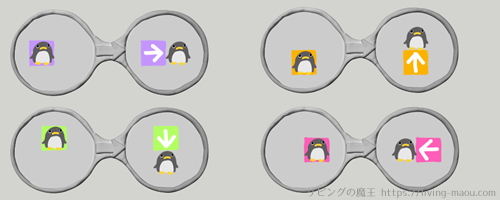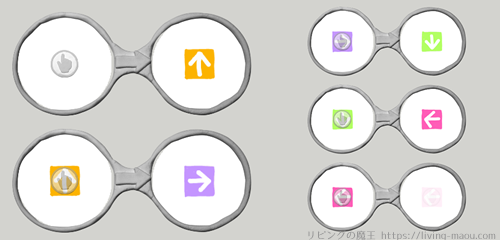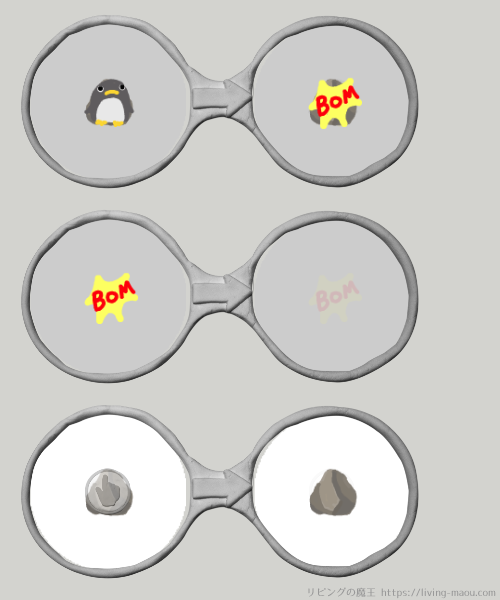お絵かきは色彩感覚を養い、認知力や知識の発達が促せるなどのメリットがあるといわれています。
ビスケット(Viscuit)は自由にお絵かきを楽しめるのも魅力のひとつ。
さらに自分のかいた絵を動かせたら、もっと楽しくなりますね。
この記事では、ビスケットのお絵かき画面の使い方と、ペンギンを矢印で誘導するプログラムを紹介します。
お絵かき画面のみかた
制作画面のえんぴつボタンをおすと、お絵かき画面が表示されます。
カラーパレット
カラーパレットでは、色の3ぞくせい(色相・さい度・明度)を調整し、色を自由に作ることができます。
1.色相(色味)をえらぶ
色相とは「赤」「黄」「青」のような色のしゅるいのことをいいます。
2.明度×さい度をえらぶ
タテは明度を表し、上になるほど明度が高くなります。
明度とは、色の明るさの度合いのことです。色は明度が高くなると白に近づき、ひくくなると黒に近づきます。
ヨコはさい度を表し、右にいくほど さい度が高くなります。
さい度(彩度)とは、色のあざやかさの度合いのことです。さい度が高くなるとはっきりとした色になり、ひくくなると むさい色(白・はい色・黒)に近づきます。
太さ
線の太さをえらびます。左にいくほど線が細くなります。
とうめい度
色のとうめい度(透明度)をえらびます。
左にいくほど とうめい度が高くなり、後ろの絵がすけてみえます。
もどるボタン
ひとつ前の絵にもどります。
まるボタン
絵がかんせいしたら、まるボタンをおします。
かいた絵は、部品おきばに表示されます。
下絵を表示する
右にある部品をおすと、おした部品が下絵として表示されます。
またその部品で使っている色が表示され、おすと同じ色と太さのペンを使うことができます。
絵に動きをつけるときなど、少しだけちがう絵をかくのに べんりですね。
部品のならびの一番下の白い部分をおすと、下絵が消えます。
部品(絵)を修正する・消す
部品おきばにある部品を長おしすると、お絵かき画面が開き、部品を直せます。
絵が消えるまでもどるボタンをおしてからまるボタンをおすと、部品おきばから部品が消えます。
作品例:ペンギンをあなまでつれていこう
ペンギンをゴールまで つれていくプログラムです。
<遊び方>
- 何もない場所をおすと、矢じるしがでる
- 矢じるしをおすと、矢じるしの方向がかわる
- GOをおすと、ペンギンが矢じるしにしたがって動く
ゴール(あな)にペンギンをつれていけたらゴールです。
岩にぶつかるとペンギンが消えてしまいます。
プログラムのメガネ一覧
スタートのメガネ、ゴールについた時のメガネ
- [GO]をおすと、GOの下にある[→]の上にペンギンが出る
- [→]の上にペンギンがいる時、ペンギンが右に動く
※スタート用の[→](おしてもかわらない)を用意します。
- ペンギンがあなの上にいる時、ペンギンが消える
矢じるしの上にペンギンがいる時のメガネ
- [→]の上にペンギンがいる時、ペンギンが右に動く
- [↓]の上にペンギンがいる時、ペンギンが下に動く
- [↑]の上にペンギンがいる時、ペンギンが上に動く
- [←]の上にペンギンがいる時、ペンギンが左に動く
矢じるしをおくメガネ
- 何もない場所をおすと、[↑]がでる
- [↑]をおすと、[→]にかわる
- [→]をおすと、[↓]にかわる
- [↓]をおすと、[←]にかわる
- [←]をおすと、[←]が消える
ペンギンが岩にぶつかった時のメガネ
- 岩にペンギンがぶつかった時、ペンギンがBOMにかわる
- BOMが消える
- 岩をおすと、何もかわらない
※岩をおした時、矢じるしが出てこないようにするためのメガネです。
まとめ
ビスケットは色の選び方にもこだわりがあり、コンピュータが表現できる全ての色を対等に直感的に選択できるように設計しているそうです。
自由にお絵かきを楽しめるのもビスケットの魅力。
今回のプログラムのペンギンや岩を好きな動物などに変えて、お絵かきを楽しんでみてくださいね。